- Fortnite oyuncuları, oyuna giriş yapmaya çalıştıklarında beklenmedik bir hata bildiriyor.
- Bu kötü hata, Xbox konsolları için tipiktir ve geldiği kadar kolay atlanabilir.
- Tek yapmanız gereken Ağ menüsündeki bazı ayarları değiştirmek ve hazırsınız.
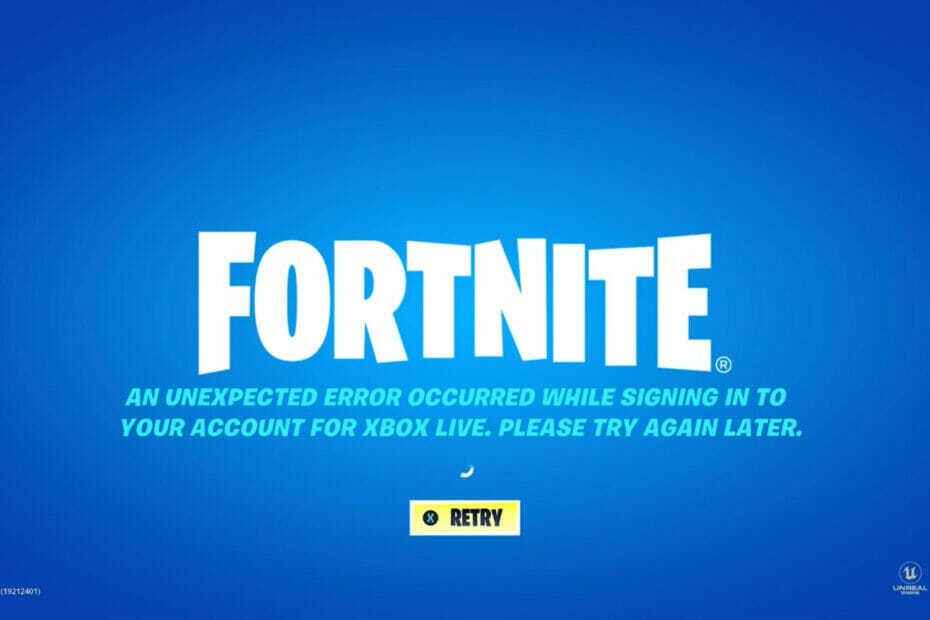
XİNDİR DOSYAYI TIKLAYARAK KURULUM
Bu yazılım, yaygın bilgisayar hatalarını onarır, sizi dosya kaybından, kötü amaçlı yazılımlardan, donanım arızasından korur ve bilgisayarınızı maksimum performans için optimize eder. Şimdi 3 kolay adımda bilgisayar sorunlarını düzeltin ve virüsleri kaldırın:
- Restoro PC Onarım Aracını İndirin Patentli Teknolojilerle birlikte gelen (patent mevcut burada).
- Tıklamak Taramayı Başlat PC sorunlarına neden olabilecek Windows sorunlarını bulmak için.
- Tıklamak Hepsini tamir et bilgisayarınızın güvenliğini ve performansını etkileyen sorunları gidermek için
- Restoro tarafından indirildi 0 okuyucular bu ay
Popüler oyunlar denince oyun dünyası ile iç içe olan birinin ilk içgüdüsü Counter-Strike, Age of Empires, Need for Speed, FIFA ya da Fortnite demek oluyor.
Başkaları da var elbette ama bu sözler söylenince akla ilk gelenler hemen hemen bunlar.
Fortnite'ı düşünüyorsanız, bu, en az bir kez denediğiniz ve bu eğlenceli, çizgi filmvari battle royale bağımlısı olduğunuz anlamına gelir.
Ve aklınıza gelebilecek diğer tüm oyunlarda olduğu gibi Fortnite da oyuncuları çıldırtan bazı oldukça kötü hatalar ve aksaklıklar ile geldi.
En yaygın olanlar arasında, VPN hataları Fortnite veya oyuncular için oyun içinde arkadaşların partilerine katılamamak.
Bununla birlikte, birçok Xbox One/Serisi X|S oyuncusu, oyunda oturum açmaya çalıştıklarında, Beklenmeyen bir hata oluştu. Daha sonra tekrar deneyin hata mesajı.
Bunun da kolayca düzeltilebilir olduğundan emin olabilirsiniz ve biz de size tam da bunu nasıl yapacağınızı göstermek üzereyiz. O halde lafı daha fazla uzatmadan hemen konuya girelim.
Fortnite'ta beklenmedik bir hata alırsam ne yapabilirim?
Fortnite'ı Xbox One'da veya Series X|S'de oynuyor olsanız da düzeltmeler aynıdır, dolayısıyla her biri için ayrı bir kategori olmayacaktır.
Sadece bu düzeltmenin her iki konsol türü için de iyi olduğunu bilin. İşte yapmanız gerekenler:
1. Fortnite'ı yeniden başlatın
- Kumandanızdaki Kılavuz düğmesine basın.
- Fortnite'a tıklayın ve Çık'ı seçin.
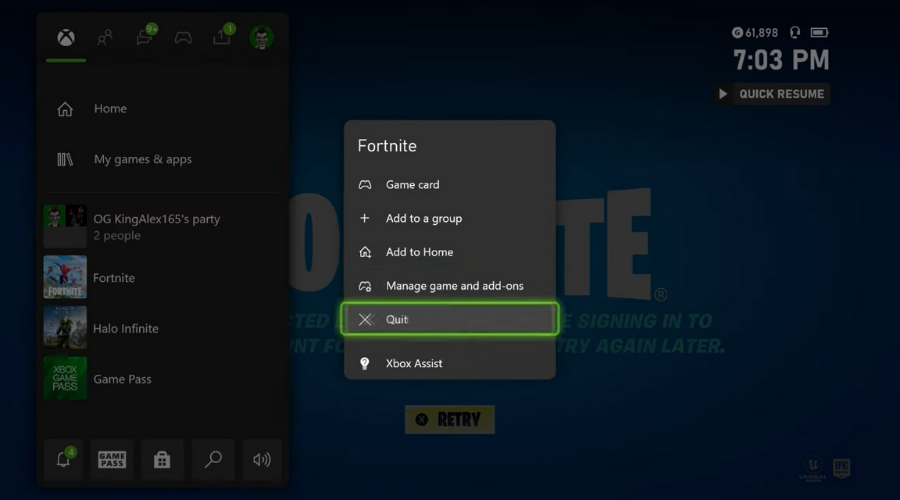
2. Alternatif MAC adresini temizle
- Konsolunuzdaki Ayarlar menüsüne erişin.

- Ağ'ı seçin.
- Gelişmiş ayarlar'a tıklayın.

- Alternatif MAC adresi'ni seçin.
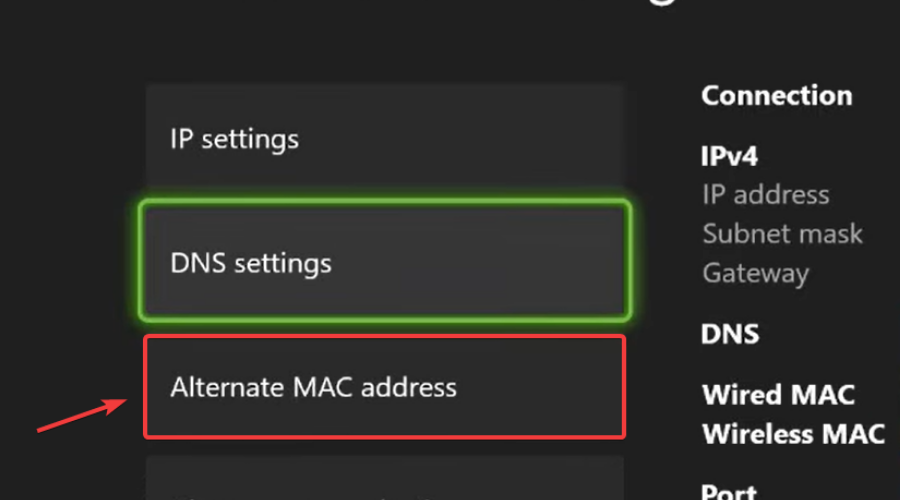
- Alternatif MAC adresini temizleyin.

3. DNS Ayarlarını Değiştir
- Konsolunuzdaki Ayarlar menüsüne erişin.

- Ağ'ı seçin.
- Gelişmiş ayarlar'a tıklayın.

- DNS Ayarları'nı seçin.
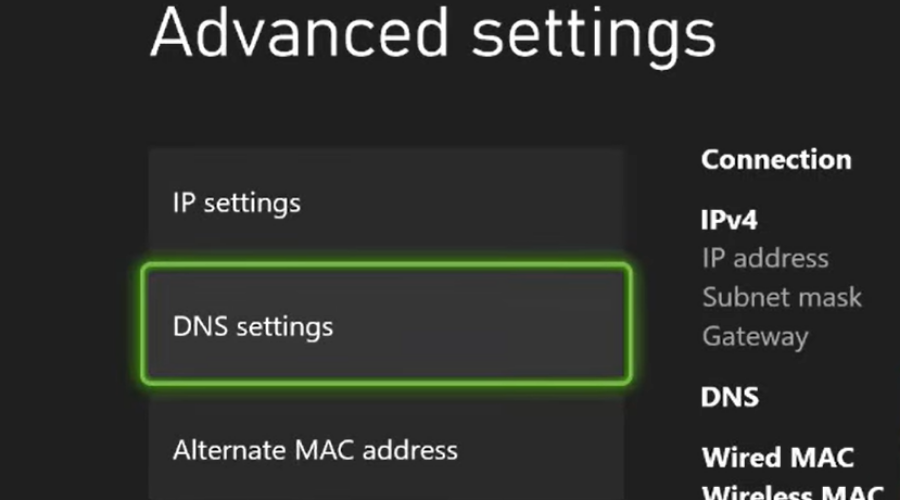
- Manuel'i seçin.

- Birincil IPv4 Ayarları türü için 8.8.8.8 ve Giriş düğmesine basın.
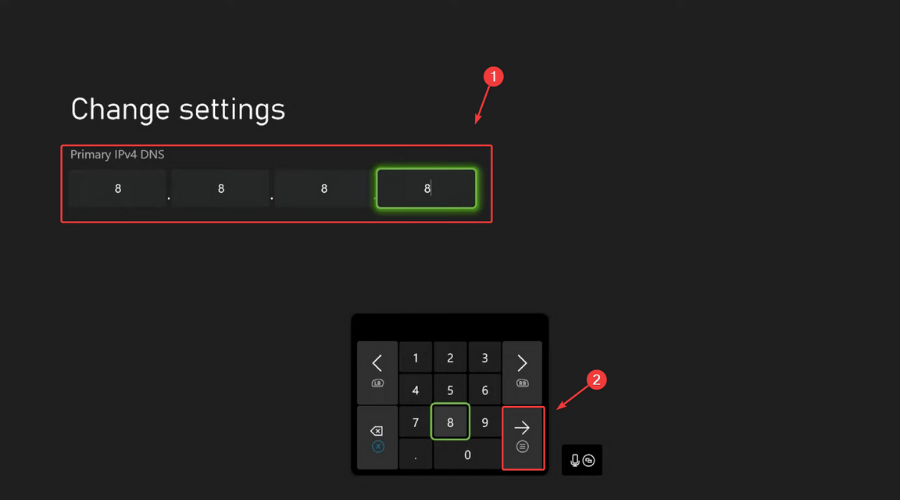
- İkincil IPv4 DNS türü için 8.8.8.4 ve Giriş düğmesine basın.
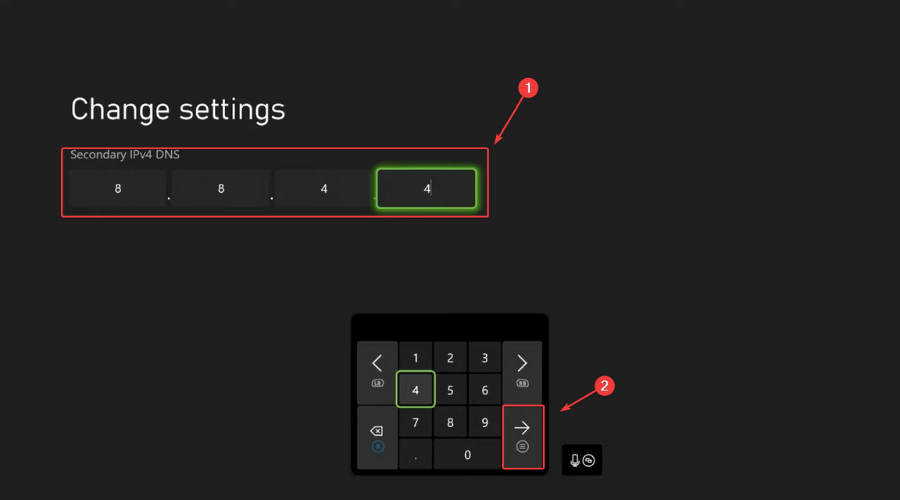
- Xbox'ınızı yeniden başlatın.
Yukarıda belirtilen tüm eylemleri gerçekleştirdikten sonra konsolunuzu yeniden başlatmanız ve Fortnite'ı yeniden başlatmanız yeterlidir. Sorunsuz başlamalı ve oyuna devam edebilirsiniz.
Bu kılavuz bu sorunu çözmede yardımcı oldu mu? Aşağıdaki yorumlar bölümünde bize bildirin.
 Hala sorun mu yaşıyorsunuz?Bunları bu araçla düzeltin:
Hala sorun mu yaşıyorsunuz?Bunları bu araçla düzeltin:
- Bu PC Onarım Aracını İndirin TrustPilot.com'da Harika olarak derecelendirildi (indirme bu sayfada başlar).
- Tıklamak Taramayı Başlat PC sorunlarına neden olabilecek Windows sorunlarını bulmak için.
- Tıklamak Hepsini tamir et Patentli Teknolojilerle ilgili sorunları çözmek için (Okuyucularımıza Özel İndirim).
Restoro tarafından indirildi 0 okuyucular bu ay
![En iyi 6 Fortnite Noel hediye fikri 2020 [Hayranların # 1'i sevdiği]](/f/5ab9c653b677bdea069c93c0a42c5f84.jpg?width=300&height=460)

